1. 下载Redis-Windows版本
Redis官网下载页面: http://redis.io/download
Windows下Redis项目: https://github.com/MSOpenTech/redis
在releases页面找到并下载最新的ZIP包: https://github.com/MSOpenTech/redis/releases
2. 解压安装
加压下载后的文件 Redis-x64-3.2.100.zip 到 Redis-x64-3.2.100 目录。 例如: D:\Redis-x64-3.2.100。
-
- redis-benchmark.exe # Redis性能测试工具
- redis-check-aof.exe # 更新日志检查
- redis-check-dump.exe # 本地数据库检查
- redis-cli.exe # Redis命令行客户端操作工具
- redis-server.exe # Redis服务器程序
- redis.windows.conf # 配置文件
如果需要简单测试一下, 鼠标双击 redis-server.exe即可,如果没错,稍后会弹出命令行窗口显示执行状态。
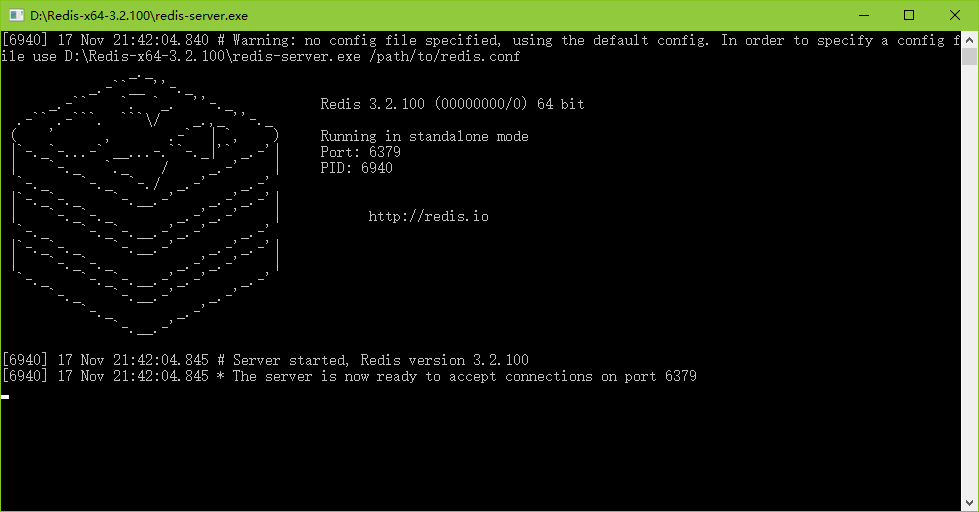
简单测试,则使用 redis-cli.exe 即可, 打开后会自动连接上本机服务器。可以输入 info 查看服务器信息。
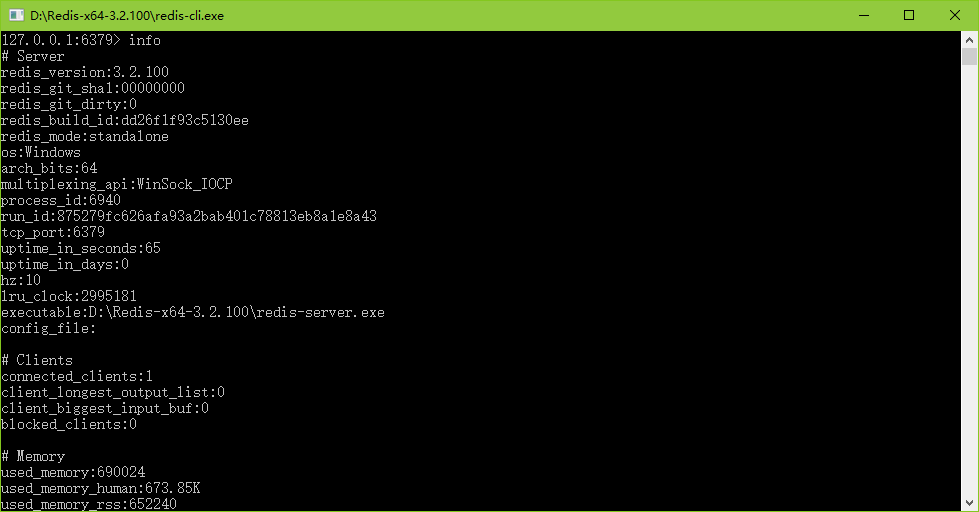
如果要进行基准测试,可以启动服务器后,在cmd中运行 redis-benchmark.exe 程序。
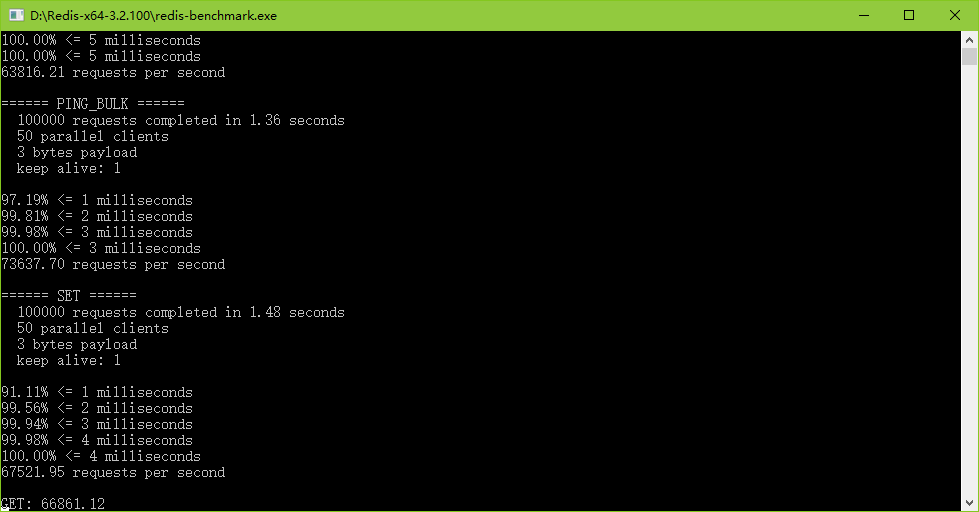
3. 启动与注册服务
如果准备长期使用,则需要注册为系统服务。
进入CMD,切换目录:
D:
cd D:\Redis-x64-3.2.100
注册服务,可以保存为 service-install.bat 文件:
redis-server.exe --service-install redis.windows.conf --loglevel verbose
redis-server --service-start
卸载服务,可以保存为 uninstall-service.bat 文件:
redis-server --service-stop
redis-server --service-uninstall
可以在注册服务时,通过 -service-name redisService 参数直接指定服务名,适合安装多个实例的情况,卸载也是同样的道理。
启动redis服务器时也可以直接指定配置文件,可以保存为 startup.bat 文件:
redis-server.exe redis.windows.conf
当然,指定了配置文件以后,可能会碰到启动失败的问题。此时,请修改配置文件,指定 maxheap 参数。
4. 修改配置文件
修改配置文件redis.windows.conf,如果有中文,请另存为UTF-8编码。
# 修改端口号
# port 6379
port 80
# 指定访问密码
# requirepass foobared
requirepass redis@windows
# 设置最大堆内存限制,两者设置一个即可
# maxheap <bytes>
maxheap 512000000
# 设置最大内存限制,两者设置一个即可
# maxmemory <bytes>
# maxmemory 512000000
此时,如果用客户端来访问,使用如下cmd命令,可以保存为 client.bat 文件:
redis-cli.exe -h 127.0.0.1 -p 80 -a redis@windows
5. 其他附加资料
管理工具: RedisStudio: https://github.com/cinience/RedisStudio




 本文详细介绍如何在Windows环境下安装Redis,并提供启动、注册服务及修改配置文件的方法。此外还包含一些常用工具介绍。
本文详细介绍如何在Windows环境下安装Redis,并提供启动、注册服务及修改配置文件的方法。此外还包含一些常用工具介绍。


















 被折叠的 条评论
为什么被折叠?
被折叠的 条评论
为什么被折叠?








